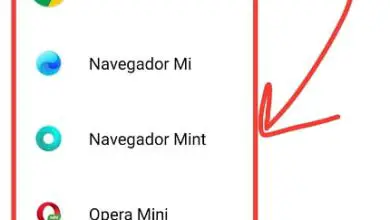Come installare e accedere a Xbox Game Pass sul mio PC Windows 10?
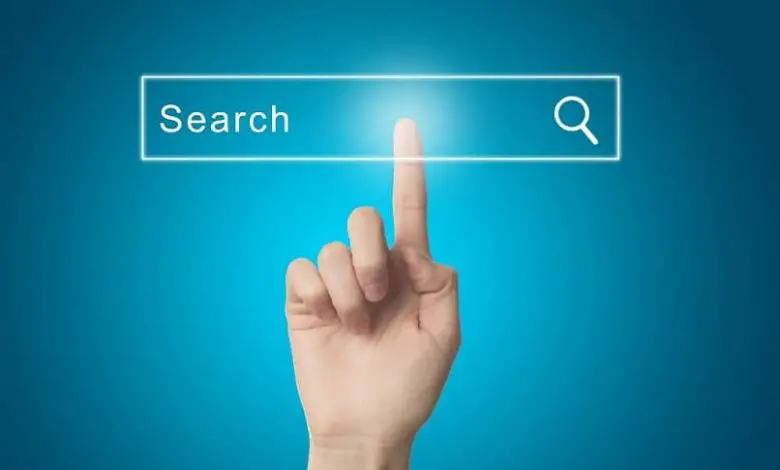
L’arrivo di uno dei migliori cataloghi di giochi non è passato inosservato e se lo hai scoperto e desideri installare Xbox Game Pass su Windows 10, possiamo aiutarti a realizzarlo.
Il Netflix dei videogiochi porta con sé un intero repertorio di prodotti rinomati e molto apprezzati. Così come i classici e altri che non hanno abbandonato il cuore degli utenti. Con questo strumento potrai scaricare e installare i giochi Xbox Game Pass su Windows 10.
Soprattutto, non è necessario disporre della console per goderteli, poiché, essendo il proprietario dell’azienda, Microsoft ti offre l’opportunità di averli in una qualsiasi delle versioni di Windows 10.
Aggiorna Windows 10 all’ultima versione
La prima cosa che devi fare, prima di poter installare Xbox Game Pass su Windows 10, è aggiornarlo all’ultima versione del sistema operativo. Ciò può essere ottenuto in due modi, il primo è accedendo alle impostazioni di » Windows Update » dalla sezione delle impostazioni.
Puoi individuarlo premendo sul menu di avvio in basso a destra, ed è rappresentato dalla tipica icona a forma di ingranaggio. In questo modo, le opzioni disponibili verranno visualizzate su uno schermo bianco, di tutte queste devi accedere a quella che dice » Aggiornamento e sicurezza «.
Il che ti porterà in una sezione diversa, dove puoi vedere una scheda che dice » Windows Update » che mostrerà un pulsante che dirà » Verifica aggiornamenti «. Non ci sono scuse per questo, perché puoi anche aggiornare Windows 10 se non hai abbastanza spazio sul disco rigido.
Il secondo modo per aggiornare il sistema è tramite lo strumento Microsoft ufficiale per Windows 10, che cerca e installa i nuovi pacchetti come un programma.
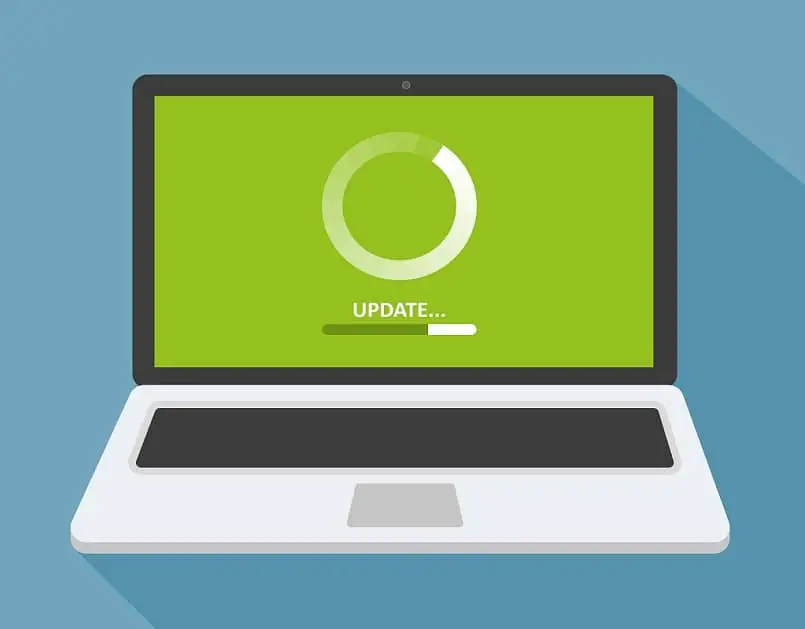
Ad ogni modo, se il sistema operativo che hai è una delle versioni precedenti, questo strumento ti farà sapere e ti dirà anche a cosa lo porterà » Build «.
È importante assicurarsi che la versione in tuo possesso sia 1903 o successiva, in caso contrario, riscontrerai problemi di compatibilità durante l’installazione di Xbox Game Pass su Windows.
Scarica e installa Xbox Game Pass su Windows 10
Puoi accedere in molti modi e scaricare il programma per goderti l’intero catalogo Xbox sul tuo Windows 10. Il primo è tramite lo store ufficiale del sistema operativo Microsoft.
È incorporato nel sistema e lo puoi trovare nella barra di ricerca come » Store «, inserendolo semplicemente premendolo con il clic principale. Apparirà la schermata principale dello Store, che avrà un’icona a forma di lente di ingrandimento in alto a destra, nella quale potrai inserire il nome del programma che vuoi cercare.
Lo useremo per individuare l’applicazione Xbox Game Pass in Windows, scrivendone il nome e premendo di conseguenza il tasto » Invio «.
In questo modo, ritroveremo di conseguenza il programma in questione, che dovrai selezionare con il clic e poi fare tap su » Ottieni » per installarlo sul computer. Il secondo modo per ottenere Xbox Game Pass su Windows è tramite una rapida ricerca nel browser web.
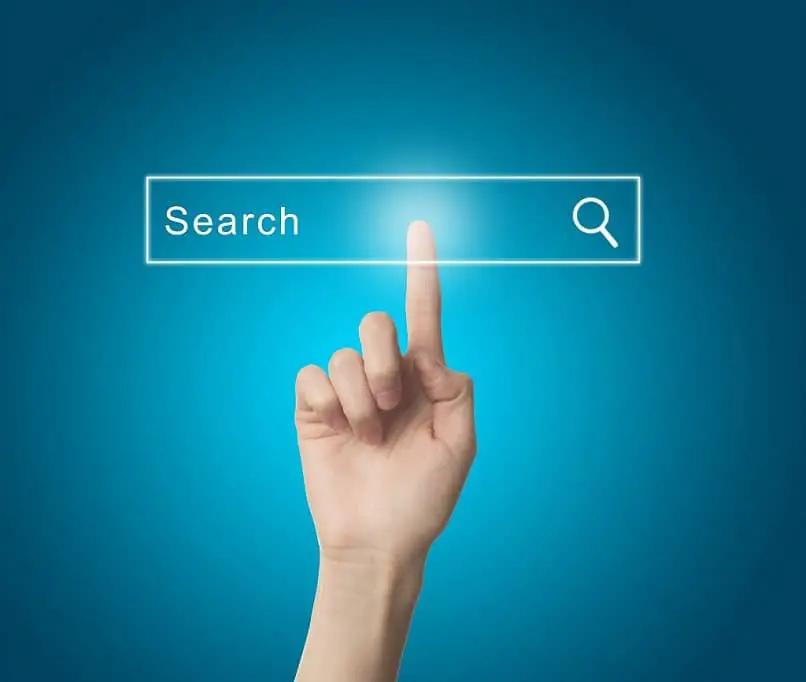
Inchiesta che ci porterà al sito ufficiale della console, dove vedrai una dichiarazione che dice » Xbox Game Pass per PC » e, sotto, un pulsante che dice » Unisciti ora «
Facendo clic su di esso, la pagina ti reindirizzerà a un’altra sezione, dove vedrai un’anteprima dell’aspetto dell’applicazione dallo schermo di un computer.
A sua volta, sul lato destro avrai un elenco dei vantaggi o benefici che questo comporta e, sopra, un pulsante che indicherà il prezzo da pagare per aderire alla versione beta.
Quando scegli questa opzione, ti porterà a una schermata di accesso di Microsoft, quindi ti porterà ai metodi di pagamento, scegliendo quello che utilizzerai per annullare e quindi scaricare e installare l’applicazione sul tuo computer.